Minecraft adalah permainan yang sangat popular yang terkenal dengan kepelbagaiannya di pelbagai peranti, termasuk Chromebook, yang dijalankan pada OS Chrome. Ramai pengguna ingin tahu jika mungkin untuk memainkan Minecraft pada peranti sedemikian, dan jawapannya adalah YES!
Dalam panduan komprehensif ini, kami akan membimbing anda melalui proses pemasangan dan menawarkan petua yang berharga untuk meningkatkan pengalaman permainan anda di Chromebook.
Jadual Kandungan
- Maklumat Umum Mengenai Minecraft di Chromebook
- Membolehkan mod pemaju
- Memasang Minecraft di Chromebook
- Menjalankan permainan
- Cara bermain Minecraft di Chromebook dengan spesifikasi rendah
- Meningkatkan prestasi pada OS Chrome
Maklumat Umum Mengenai Minecraft di Chromebook
Untuk memastikan permainan yang stabil, Chromebook anda harus memenuhi spesifikasi minimum berikut:
- Senibina Sistem: 64-bit (x86_64, ARM64-V8A)
- Pemproses: AMD A4-9120C, Intel Celeron N4000, Intel 3865U, Intel i3-7130U, Intel M3-8100Y, MediaTek Kompanio 500 (MT8183), Qualcomm SC7180 atau lebih baik atau lebih baik
- RAM: 4 GB
- Penyimpanan: Sekurang -kurangnya 1 GB ruang kosong
Jika peranti anda memenuhi keperluan ini tetapi masih mengalami ketinggalan, jangan risau -kami akan memberikan panduan pada akhirnya untuk membantu anda mengoptimumkan prestasi. Sekarang, mari kita menyelam ke dalam proses pemasangan.
Anda boleh secara langsung memasang edisi Bedrock dari Google Play Store, yang mudah: Buka kedai, cari Minecraft, dan navigasi ke halamannya. Perhatikan bahawa ia berharga $ 20, tetapi jika anda sudah memiliki versi Android ($ 7), anda hanya perlu membayar tambahan $ 13. Kaedah ini sesuai untuk mereka yang lebih suka pemasangan cepat dan mudah.
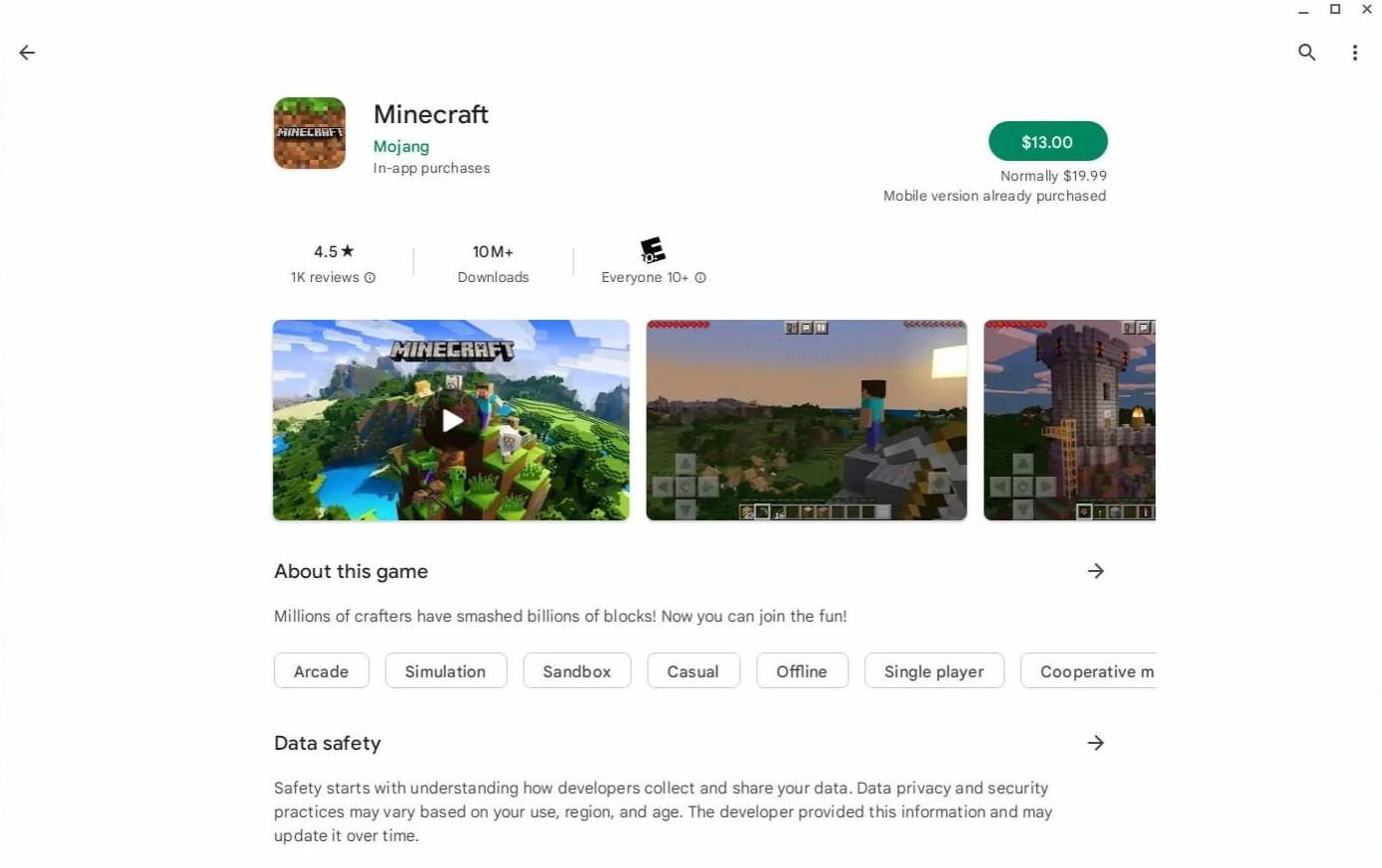
Imej: AboutChromebooks.com
Walau bagaimanapun, jika edisi Bedrock bukan cawan teh anda, anda beruntung. Oleh kerana OS Chrome didasarkan pada Linux, anda boleh memasang versi Linux Minecraft. Proses ini memerlukan lebih banyak perhatian terhadap perincian kerana perbezaan dari Windows, termasuk beberapa pengekodan. Kami telah menyediakan panduan terperinci untuk membantu anda mendapatkan Minecraft berjalan di Chromebook anda dalam masa setengah jam.
Membolehkan mod pemaju
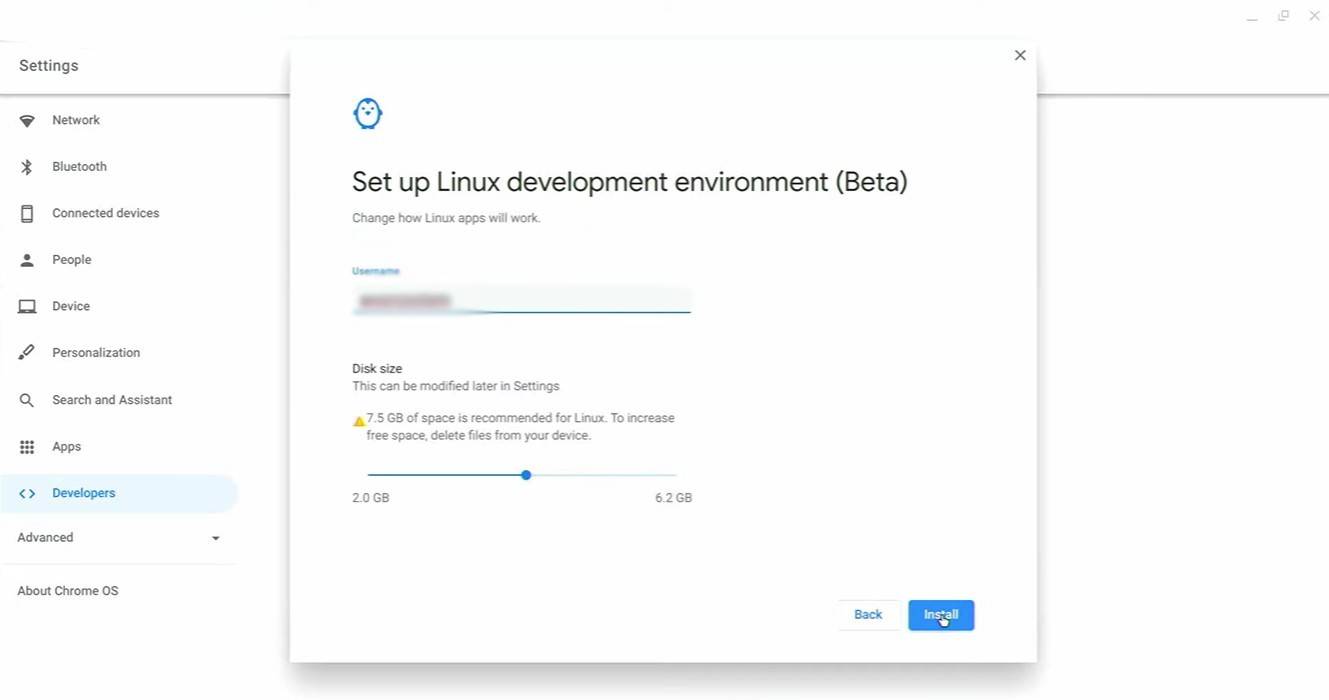
Imej: youtube.com
Untuk memulakan, anda perlu mengaktifkan mod pemaju pada Chromebook anda. Navigasi ke menu Tetapan, sama dengan menu "Mula" pada Windows, dan cari bahagian "Pemaju". Dayakan pilihan "Persekitaran Pembangunan Linux" dan ikuti arahan pada skrin. Setelah selesai, terminal akan dibuka, yang sama dengan command prompt di Windows dan di mana anda akan meneruskan proses pemasangan.
Memasang Minecraft di Chromebook
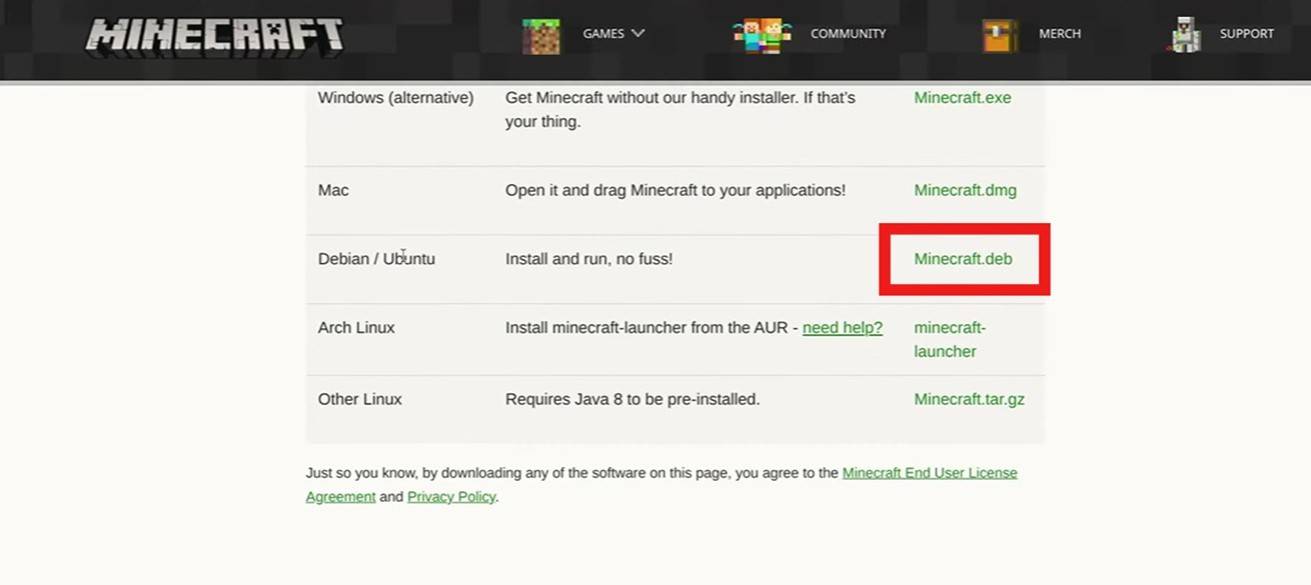
Imej: youtube.com

 Muat Turun Terkini
Muat Turun Terkini
 Downlaod
Downlaod




 Berita Teratas
Berita Teratas








